ここから本文です。
ソフトウェアダウンロード
SC-GA10のファームウェアアップデート
更新内容
| 機種名 | SC-GA10 |
| 更新バージョン | 1.3.389.230110 (Panasonic Music Control アプリ) 389 (Google Home アプリ) |
| 更新日付 | 2021年12月7日 |
更新履歴
| 日付/バージョン | 主な内容 |
| 2021年12月7日 1.3.389.230110 |
|
| 2021年09月28日 1.3.385.230109 |
|
| 2021年01月18日 1.3.371.230106 |
|
| 2019年12月11日 1.3.284.230095 |
|
| 2019年4月8日 1.2.179.230084 |
|
| 2018年9月12日 1.0.34.220021 |
|
[ ご注意 ]
- ファームウェアの更新は、インターネットに接続されている場合にのみ有効です。
- 更新中はAC アダプターや電源コードを取り外さないでください。
- ファームウェアの更新中は他の操作はできません。また、Google アシスタントを利用することもできません。
自動ファームウェアの更新方法
Google Homeアプリを使用してネットワーク設定中に更新情報が検知された場合、ネットワーク設定と併せてファームウェアの更新が行われます。
または
電源コードをコンセントに差し込んだとき、または本機を「入」にしたときに更新情報が検知されると、そのままファームウェアの更新が行われます。
または
深夜、本機が使用されていないときに更新情報が検知されると、本機は自動でファームウェアを更新します。(更新は本機が「入」のときのみ
実行されます)。 ファームウェアの更新が完了すると通知音が鳴ります。
手動ファームウェアの更新方法
準備する
- 本機やお使いのスマートフォン/ タブレットをネットワークに接続します。
- ネットワークがインターネットにつながっていることを確認してください。
- スマートフォン/ タブレットに「Panasonic Music Control」アプリ(無料)がインストールされているか確認してください。
■更新できるファームウェアを確認する
スピーカーの新しいファームウェアが存在する場合、「スピーカー」画面でスピーカーを選択すると下記のようなポップアップスクリーンが表示されます。
■ファームウェアを更新する
[アップデートする] > [開始]とタップすると、更新が始まりますので、画面の指示に従って ファームウェアの更新を完了させてください。
* 更新中はスピーカーの電源コードを抜かないでください。
ファームウェアの更新が完了したら、Panasonic Music Controlアプリを終了してもう一度起動してください。
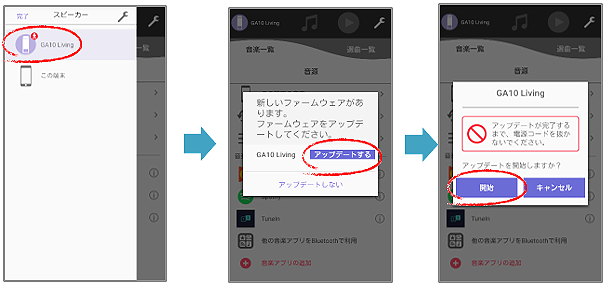
*実際の画面デザインは変わることがあります。
■ファームウェアの更新の表示
インジケーター |
詳細 |
色:白  |
セレクターインジケーターが左から右へ繰り返し点灯する
左から1 番目〜 4 番目のステータスインジケーターが左から右へ繰り返し点灯する
左から5 番目〜 8 番目のステータスインジケーターが左から右へ繰り返し点灯する
セレクターインジケーターが左から右へ繰り返し点灯する
|
以下のステータスインジケーターが橙色で点灯状態になる  |
*更新時にエラーが発生しました。電源コードをコンセントから抜き、30 秒以上たってから再び電源コードをコンセントに差し込んでください。再度、本機が更新を始めます。 |
■ファームウェア バージョンを確認する方法
* Google Home アプリを使います
- スマートフォンやタブレットが本機と同じ Wi-Fi ネットワークに接続されていることを確認します。
- Android 搭載端末または iOS 端末で、Google Home アプリ を起動します。
- デバイス アイコン
 をタップすると、利用可能なデバイスが表示されます。
をタップすると、利用可能なデバイスが表示されます。 - スクロールして、ファームウェア バージョンを確認するデバイスカードを探します。
- デバイスカードの右上にあるその他メニュー
 をタップします。
をタップします。 - [設定] をタップします。
- [システム のファームウェア バージョン] が表示されるまで下にスクロールします。
* Panasonic Music Control アプリを使います
- スマートフォンやタブレットが 本機と同じ Wi-Fi ネットワークに接続されていることを確認します。
- Android 搭載端末または iOS 端末で、Panasonic Music Control アプリ を起動します。
- 「音楽一覧」画面の
 アイコンをタップして「設定」画面を表示し、 [スピーカー設定]ボタンをタップします。
アイコンをタップして「設定」画面を表示し、 [スピーカー設定]ボタンをタップします。 - スクロールして、ファームウェア バージョンを確認するデバイスを選択します。
- [ファームウェア バージョン] が表示されるまで下にスクロールします。
| メッセージ | 操作 |
ファームウェアの更新中にGoogle Homeアプリに「更新に予想より時間がかかる」の画面が表示されます。
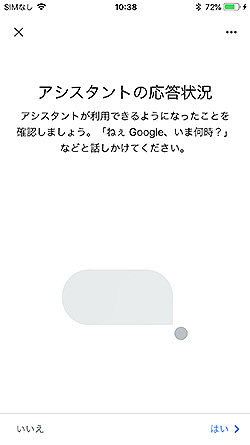 |
更新には完了までに時間がかかります。
* 問題が解決しない場合は、本機の設定をお買い上げ時の状態(工場出荷設定)に戻して、再度セットアップしてください。
本機の設定をお買い上げ時の状態(工場出荷設定)に戻す方法
[
* すべてのステータスインジケーターが左から右へ1つずつ橙色に点灯し、そのあとセレクターインジケーター(白色)が左から右へ繰り返し点灯を始めます。
ネットワークセレクターインジケーターがゆっくり点滅することを確認します。 |
